
ディズニーデラックスの登録・解約方法をわかりやすく丁寧に解説します!
動画配信サービス「ディズニーデラックス」を始めたい方や、また、始めてみたけど微妙だったからやめたいという方に向けて、
登録方法と解約方法を画像付きでわかりやすく丁寧に解説していきます。
こちらを見ればまるわかりのはず!(きっと)
※ 目次から気になるところへ飛んでいくと効率的に読めます
ディズニーデラックスの登録方法・解約方法をわかりやすく解説
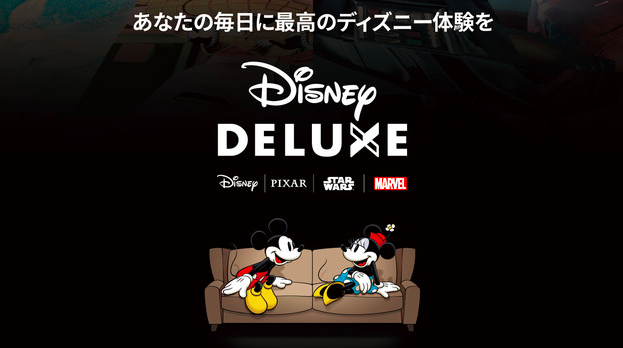
では、まずディズニーデラックスの登録方法について解説します。
ディズニーデラックスの登録方法
ディズニーデラックスの登録は、以下の5つの手順で完了します。
1. ディズニーデラックス公式HPへアクセス
2. dアカウントでログイン
(もしdアカウントがない場合はアカウント新規作成)
3. 支払い情報の入力
4. 入力内容の確認
5. ディズニーアカウントを登録
では、各手順の詳しいところを画像付きで解説していきます。
ディズニーデラックス公式HPへアクセス
まず、ディズニーデラックス公式HPへアクセスして、「初回31日間無料お試し」をクリックします。
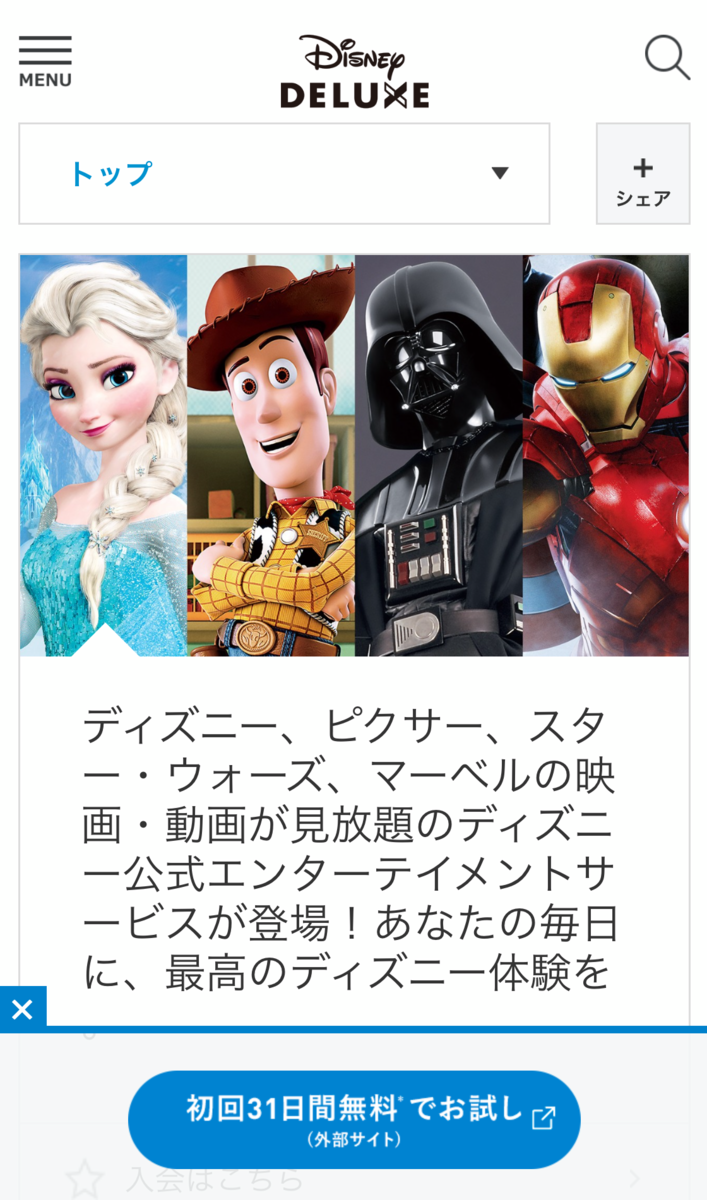
dアカウントでログイン(もしない場合はdアカウント作成)
次に、dアカウントでのログインを求められます。もしdアカウントをすでにお持ちであれば「ログイン」からログインしてください。
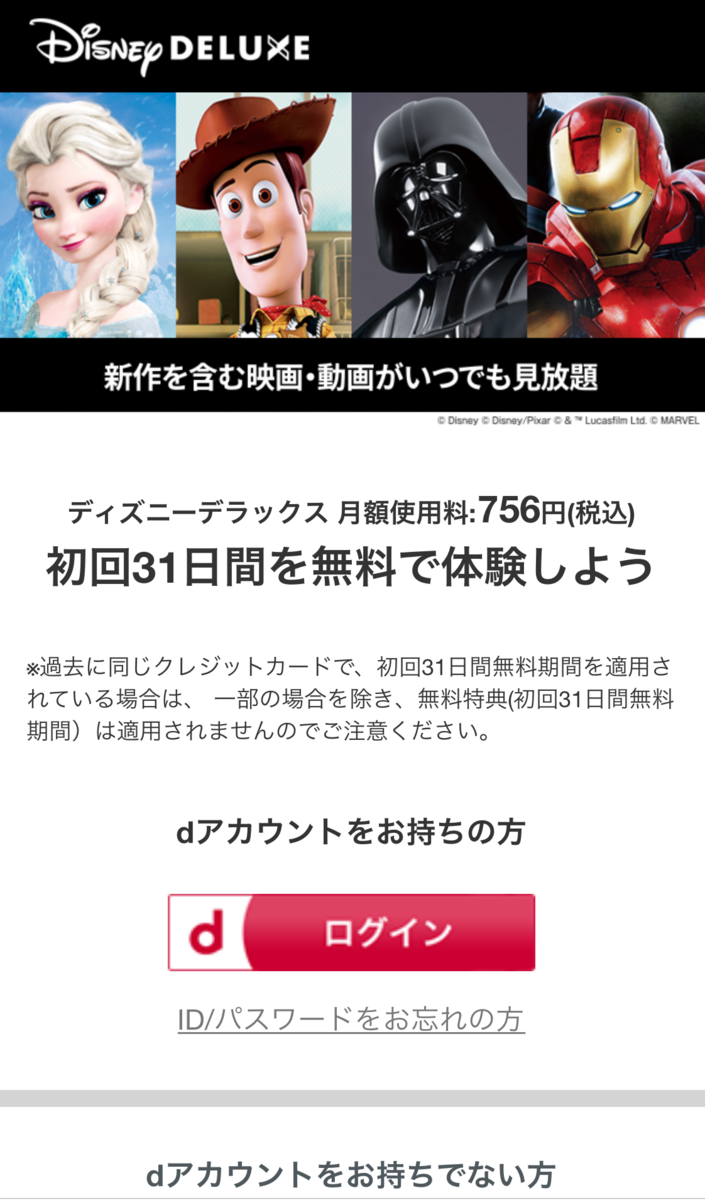
もしdアカウントをお持ちでなく、キャリアがドコモじゃない方は、アカウントを作成する必要があります。
同ページ内「ドコモのケータイ回線をお持ちでないお客さま」をクリックしてアカウント作成を進めてください。
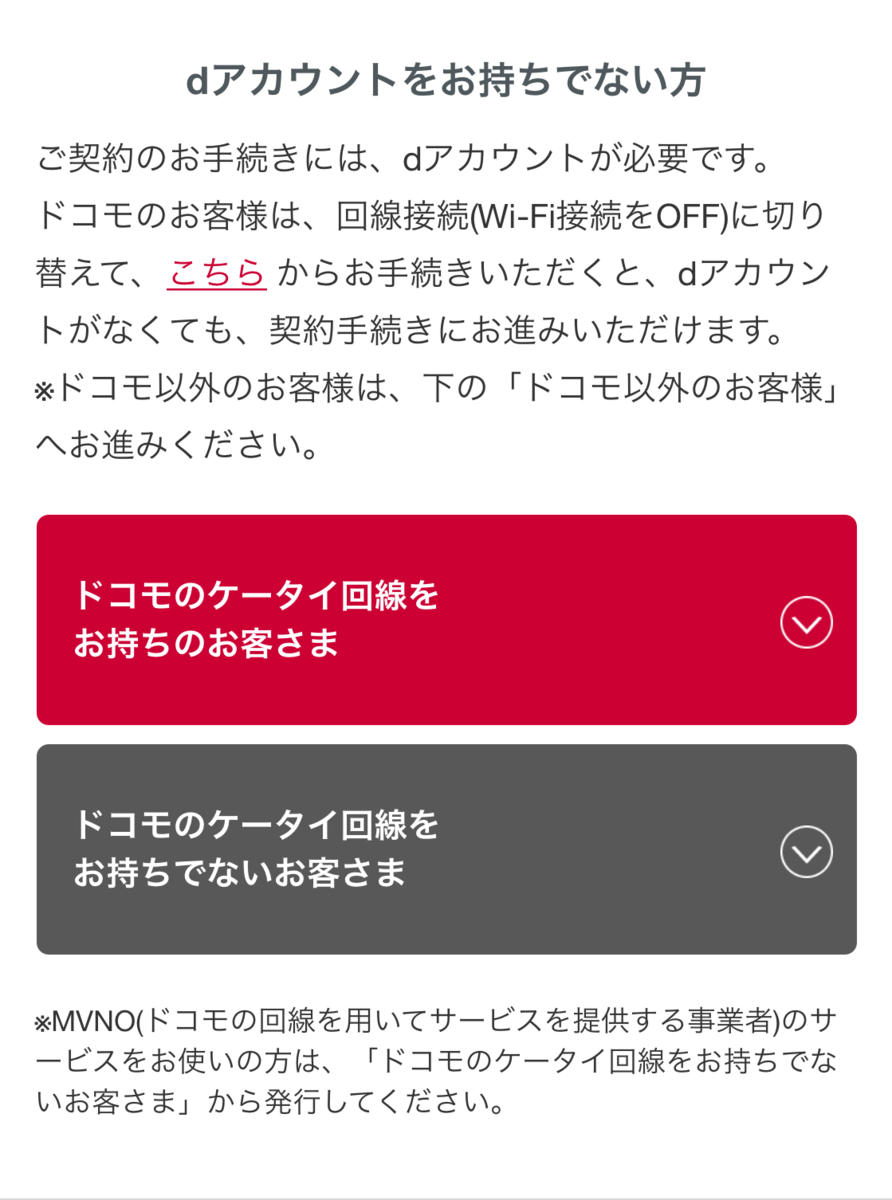
支払い情報の入力
dアカウントの作成・ログインが完了すれば、続いては支払い情報の入力です。
dアカウントにすでにクレカを登録していれば、以下のように表示されます。
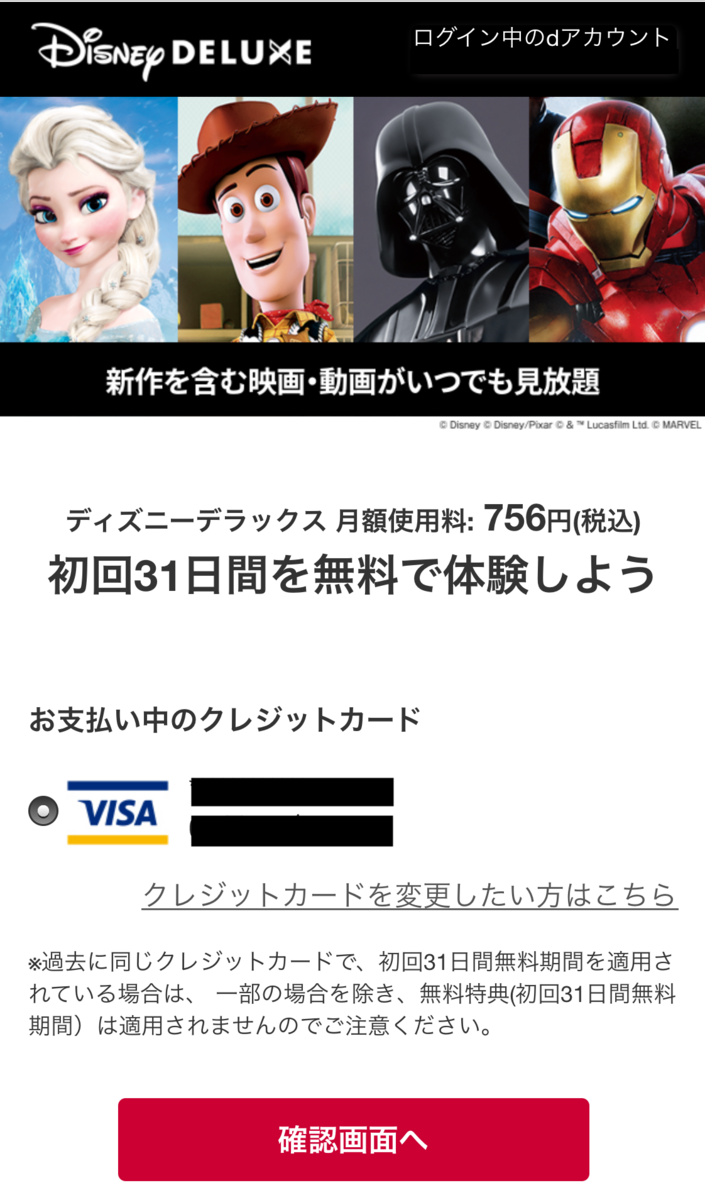
ちなみにキャリア決済はドコモユーザーのみなのでご注意ください。
入力内容の確認
入力が完了すれば、内容の確認を求められます。
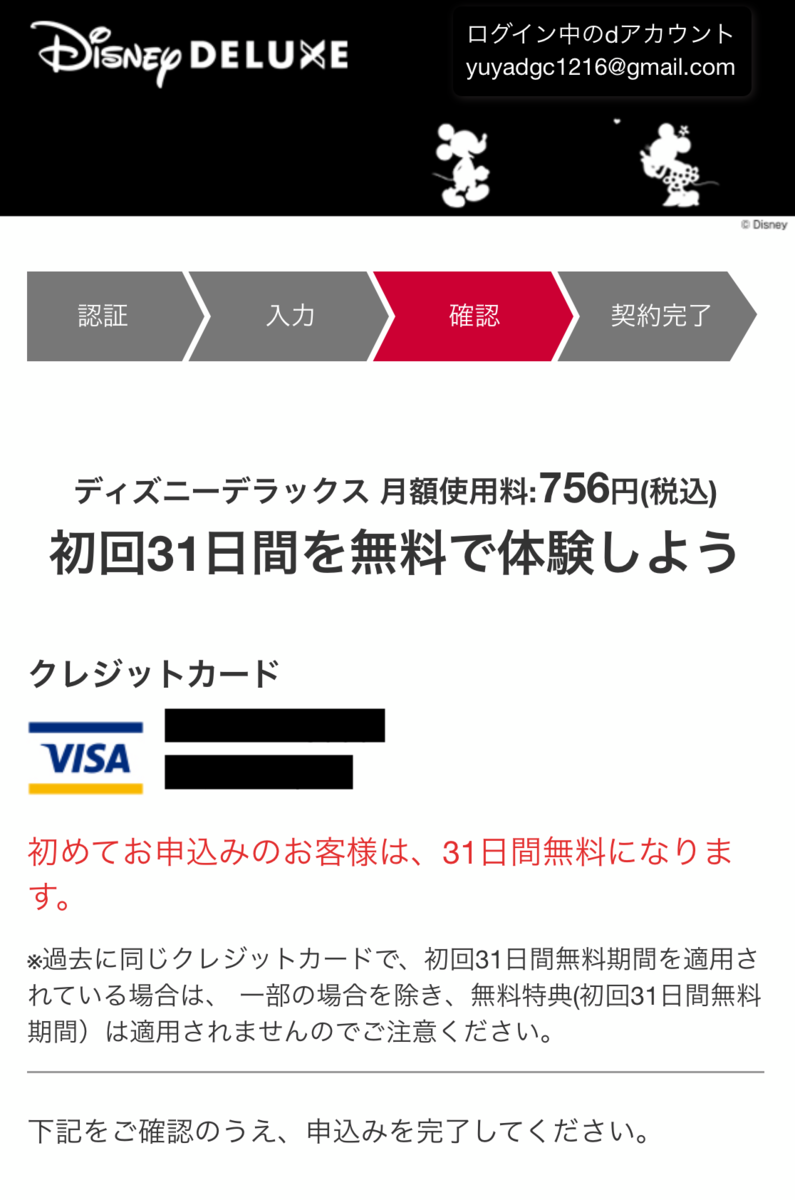
入力内容の確認が終わり、下のページへスクロールすると、
利用規約/注意事項への同意が求められますので、そちらも確認したらチェックし「申し込み完了する」をクリックしてください。
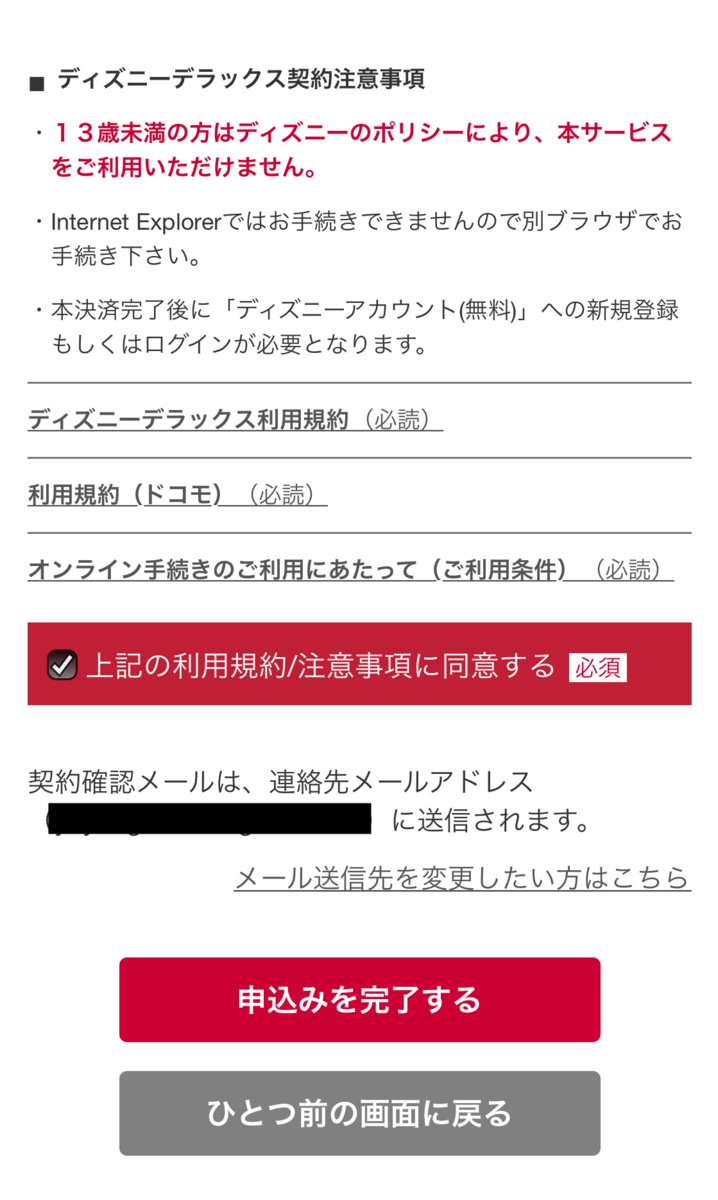
ディズニーアカウントを登録
申し込みが完了すれば以下のページが表示されます。「次へ」を押してください。
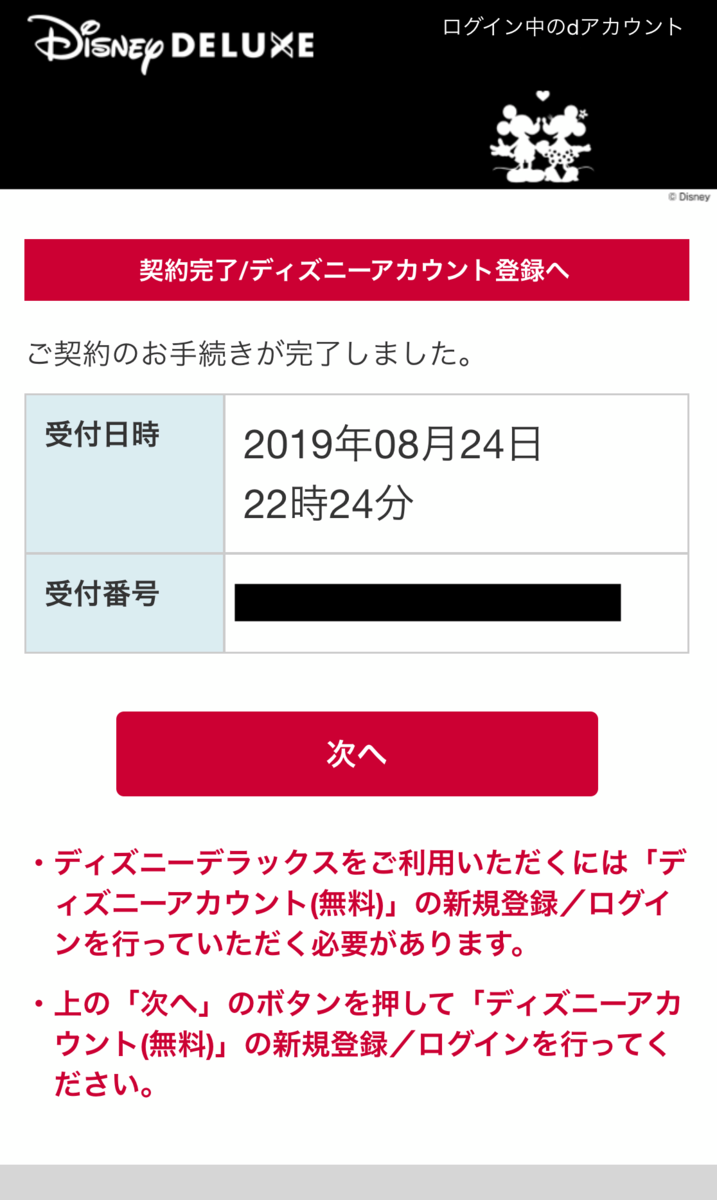
ディズニーデラックスを使用するには、ディズニーアカウントの作成も必要ですので、また「次へ」を押して、アカウント作成へ進みましょう。
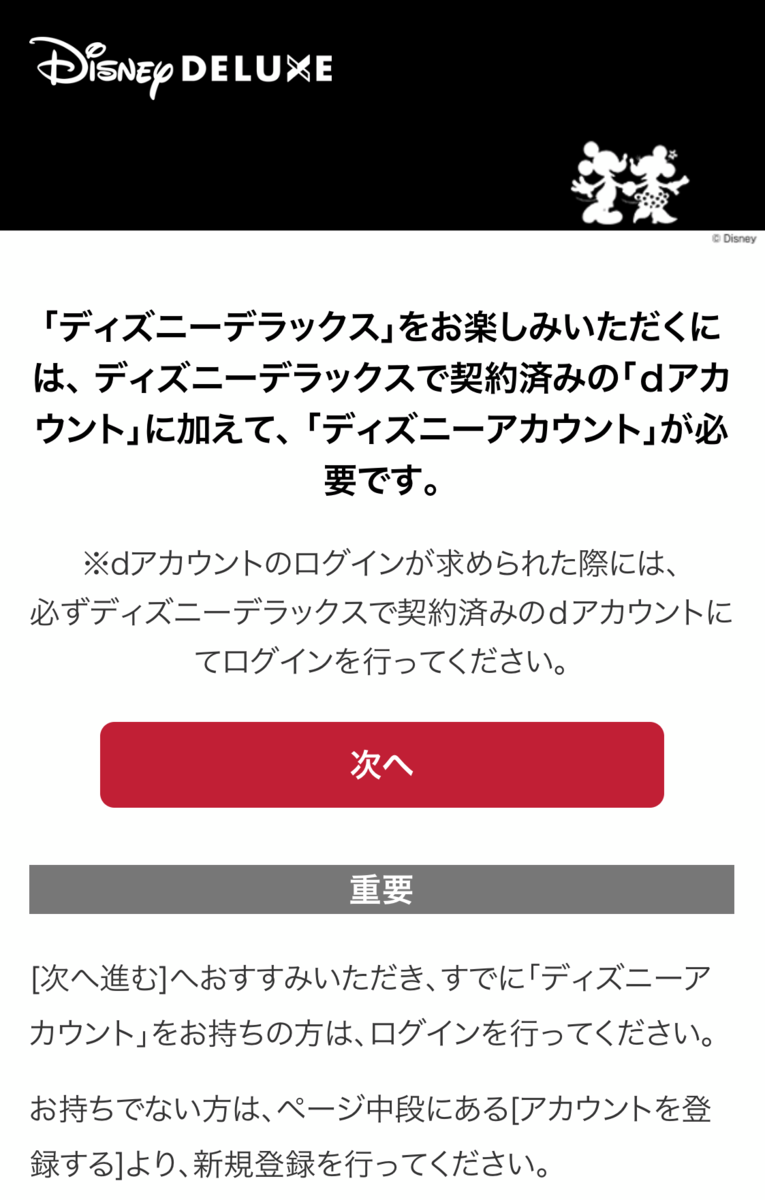
ディズニーデラックスに登録するメールアドレスを確認されます。
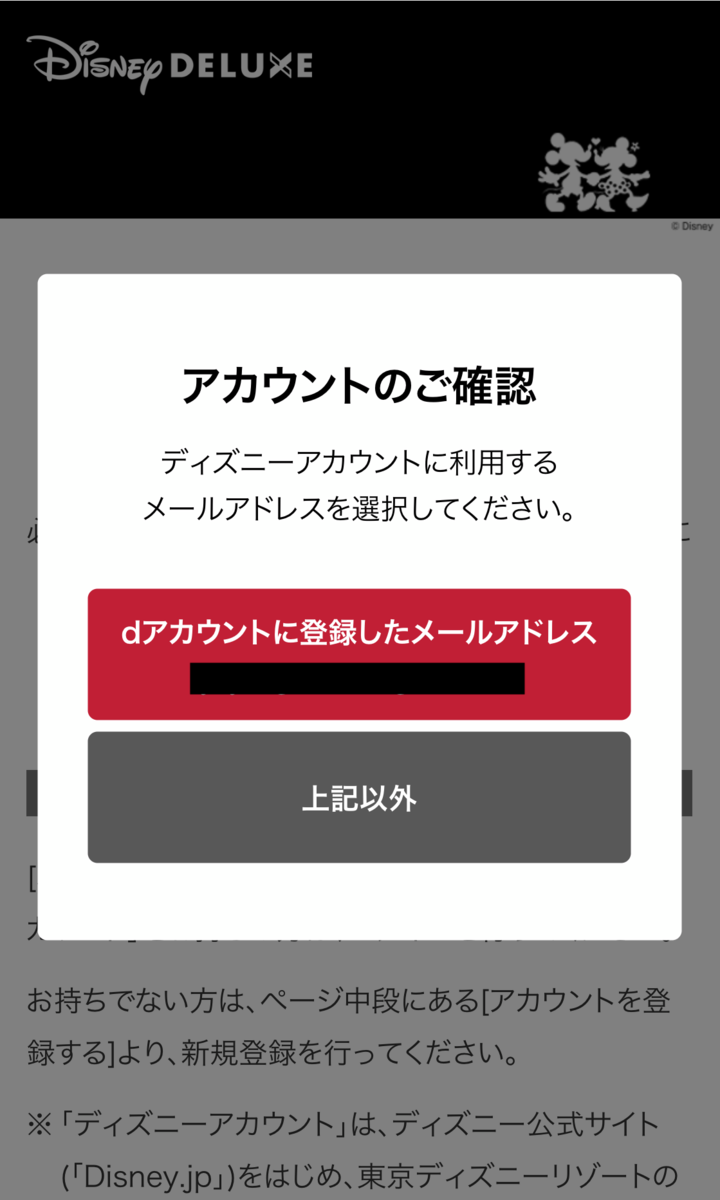
dアカウントに登録されているメールアドレス以外を登録されたければ、「上記以外」をクリックしてください。
そして、必要なパスワードや生年月日情報などを入力していきます。
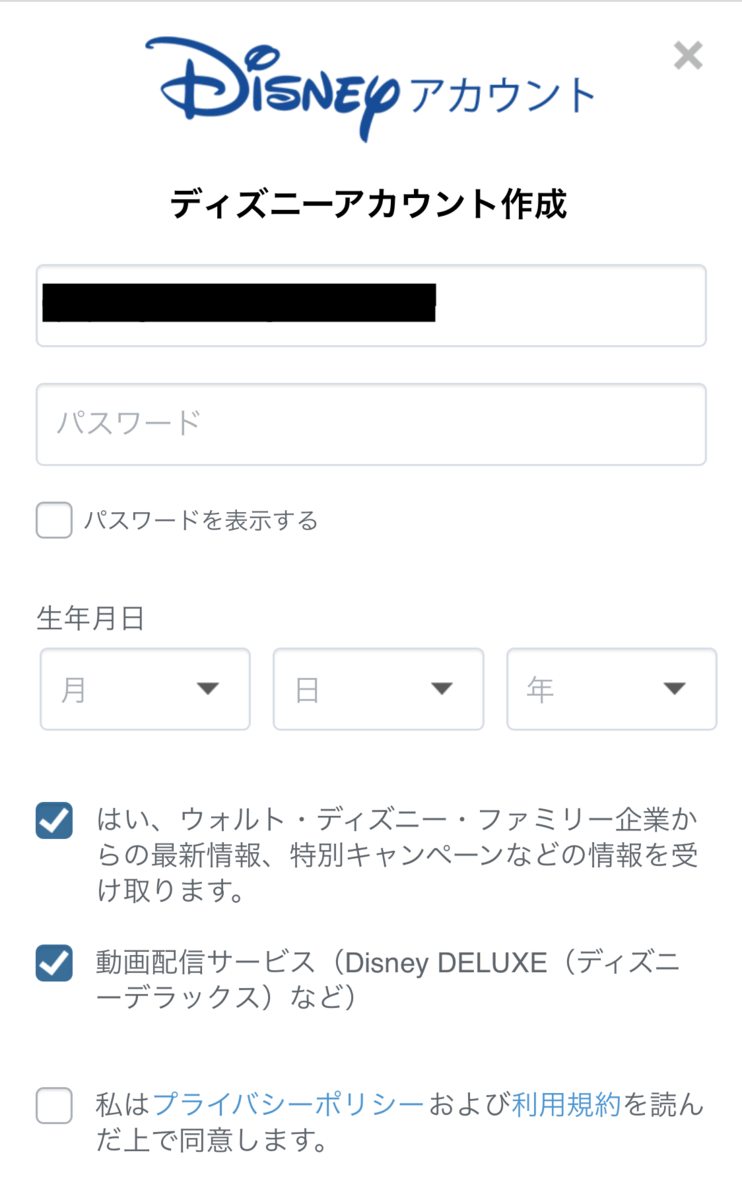
最後に「ディズニーアカウント新規登録」を押せば、アカウント作成完了です。
申し込み完了
以上でディズニーデラックスの利用登録の完了です。

アプリをインストールして、好きな作品の視聴をお楽しみください。
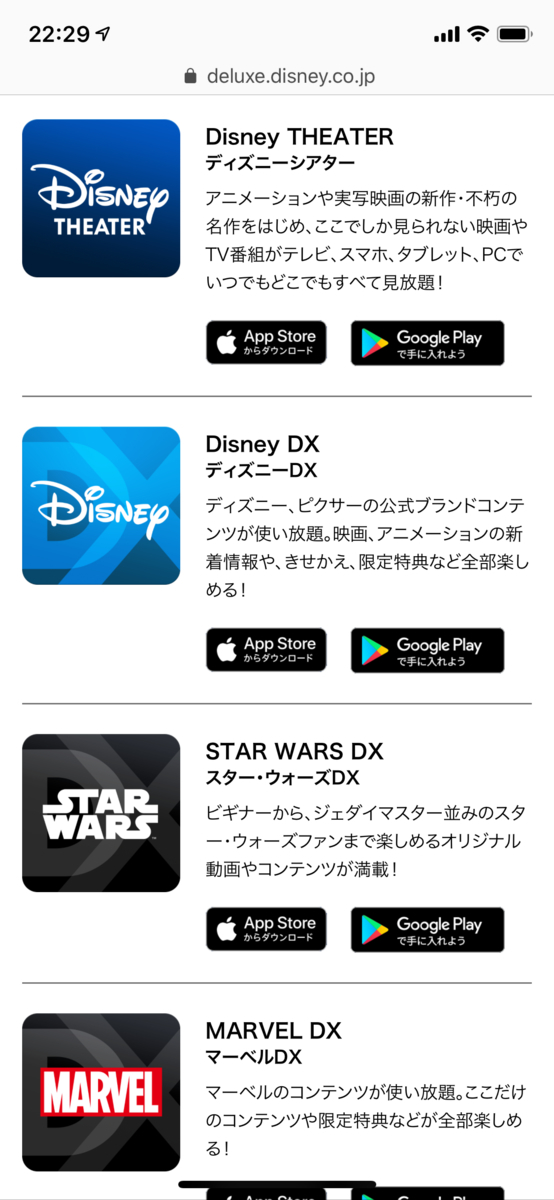
ディズニーアカウントもドコモアカウントも両方作成する必要があるのは面倒でしたね。お疲れ様でした。
それでは続いて、ディズニーデラックスの解約方法についてです。
無料期間中に退会するときのためにチェックしておきましょう。
ディズニーデラックスの解約・退会方法
ディズニーデラックスの解約作業は意外とすぐに完了します。
解約の手順は以下の4つのステップです。
1. ディズニーデラックス解約・退会ページへ進む
2. dアカウントにログインする
3. 「My docomo」から解約手続きを行う
4. 手続き内容を確認し、解約を完了する
では、それぞれについて画像付きで解説していきます。
ディズニーデラックス解約・退会ページへ進む
アプリからは解約できませんので、以下のリンクをクリックしてWebから手続きを進めてください。
https://deluxe.disney.co.jp/unsubscribe/confirm
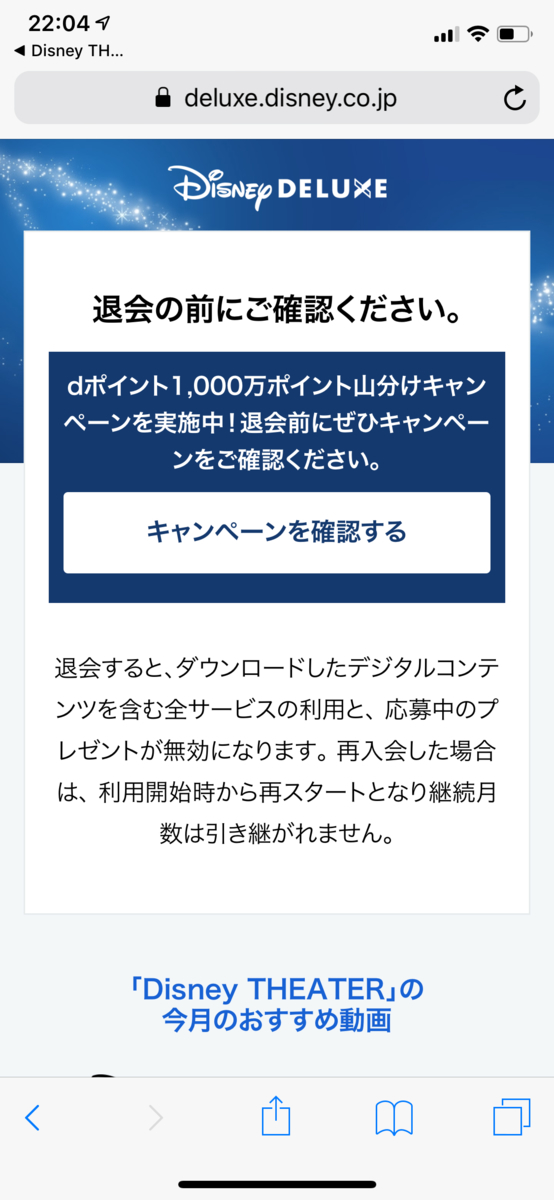
下へスクロールし「退会を進める」をクリックしてください。
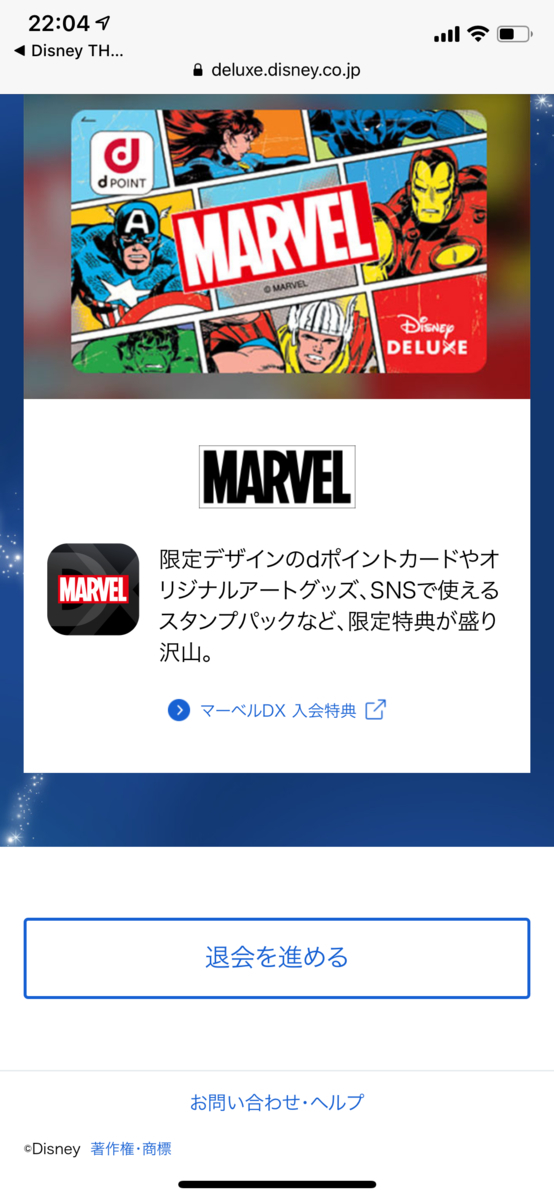
dアカウントにログインする
すると、ドコモのマイページへ移動します。
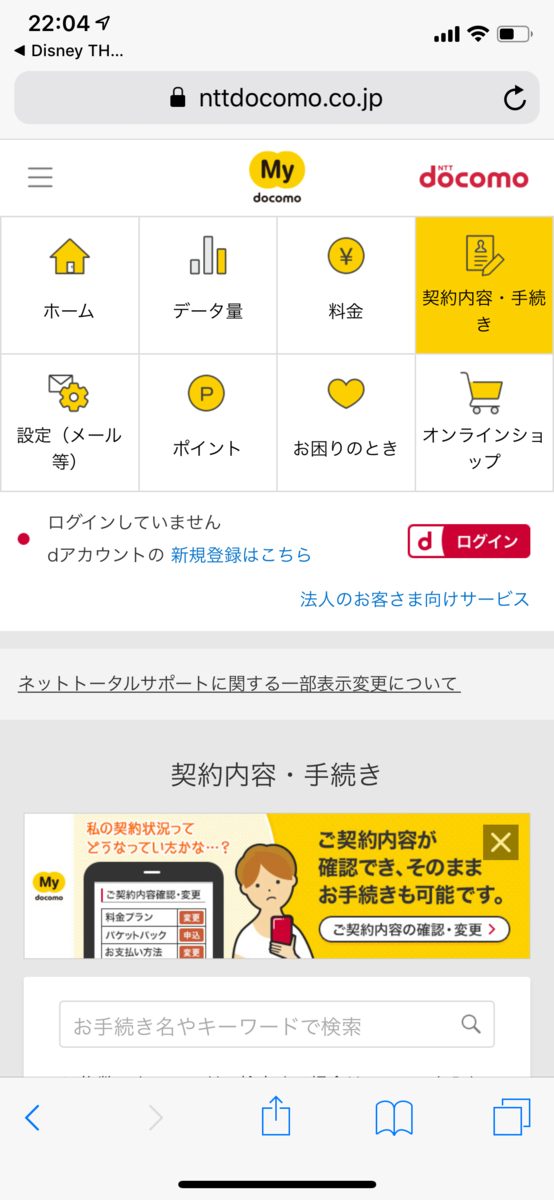
マイページの「ログイン」からdアカウントでログインをしてください。
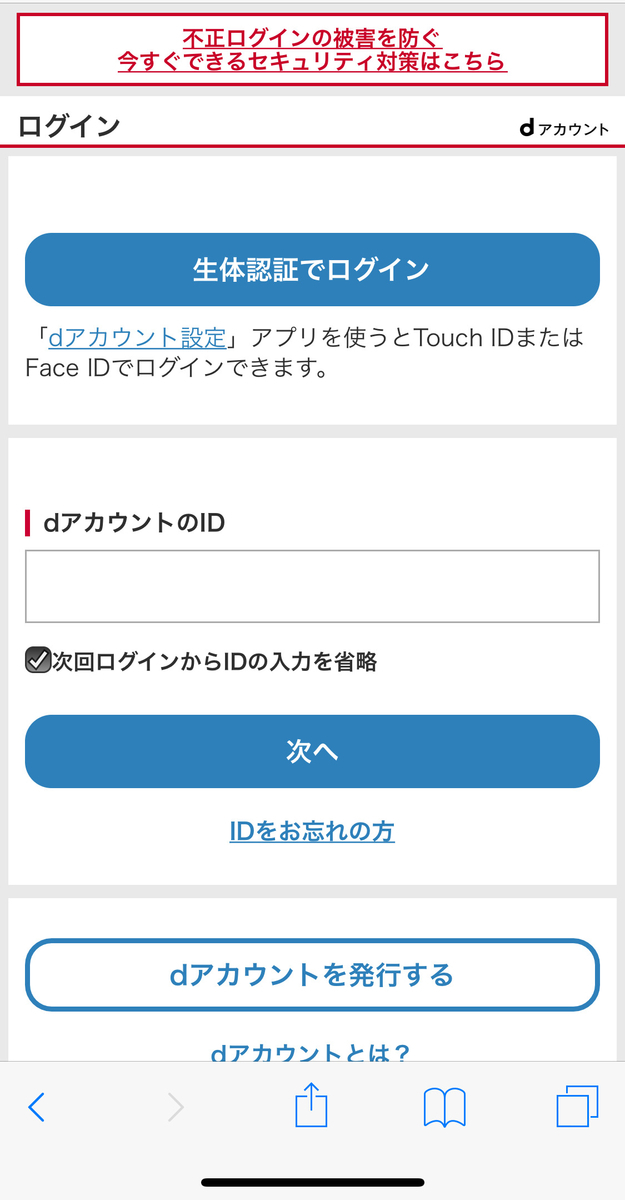
ログインが完了したらマイページに戻ります。
「My docomo」から解約手続きを行う
すると、「ご契約中の主なサービス」が表示されていますので、Disney DELUXEの横の「解約する」ボタンをクリックしてください。
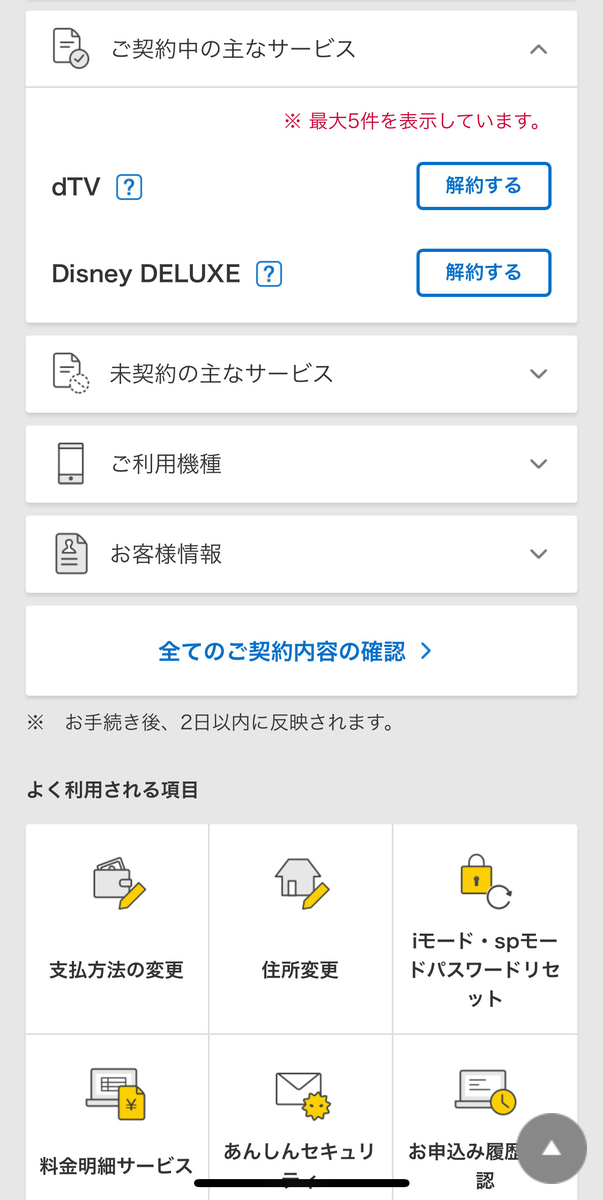
先ほどの「解約する」ボタンを押すと、以下の退会手続きページが表示されます。
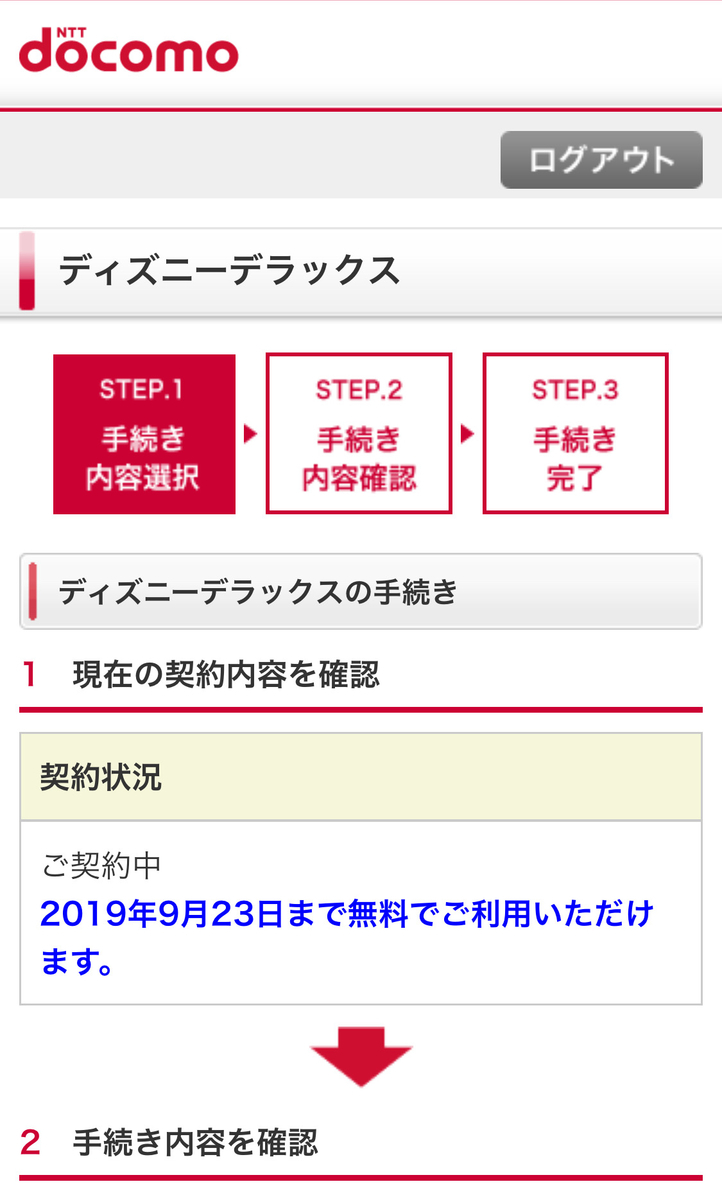
「2 手続き内容を確認」にて注意事項をクリック・確認の上、「注意事項に同意する」にチェックしてください。
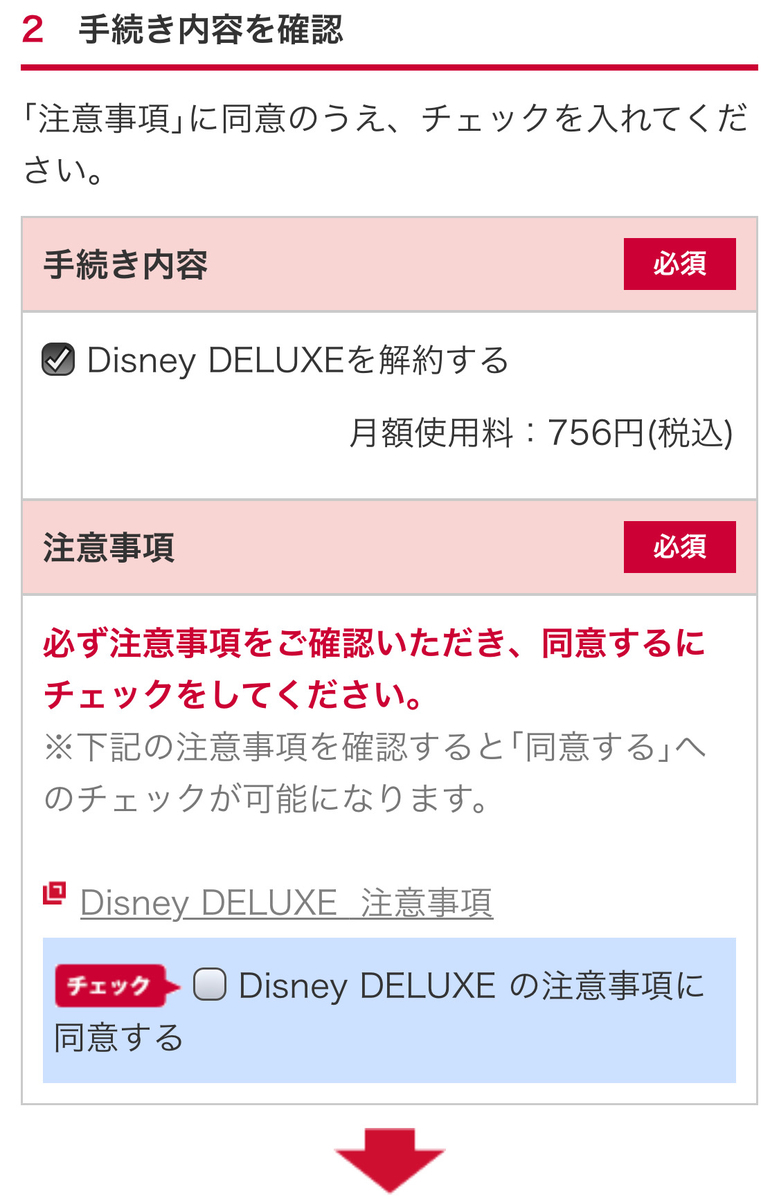
そして、問題なければ同ページ下部の「次へ」をクリックします。
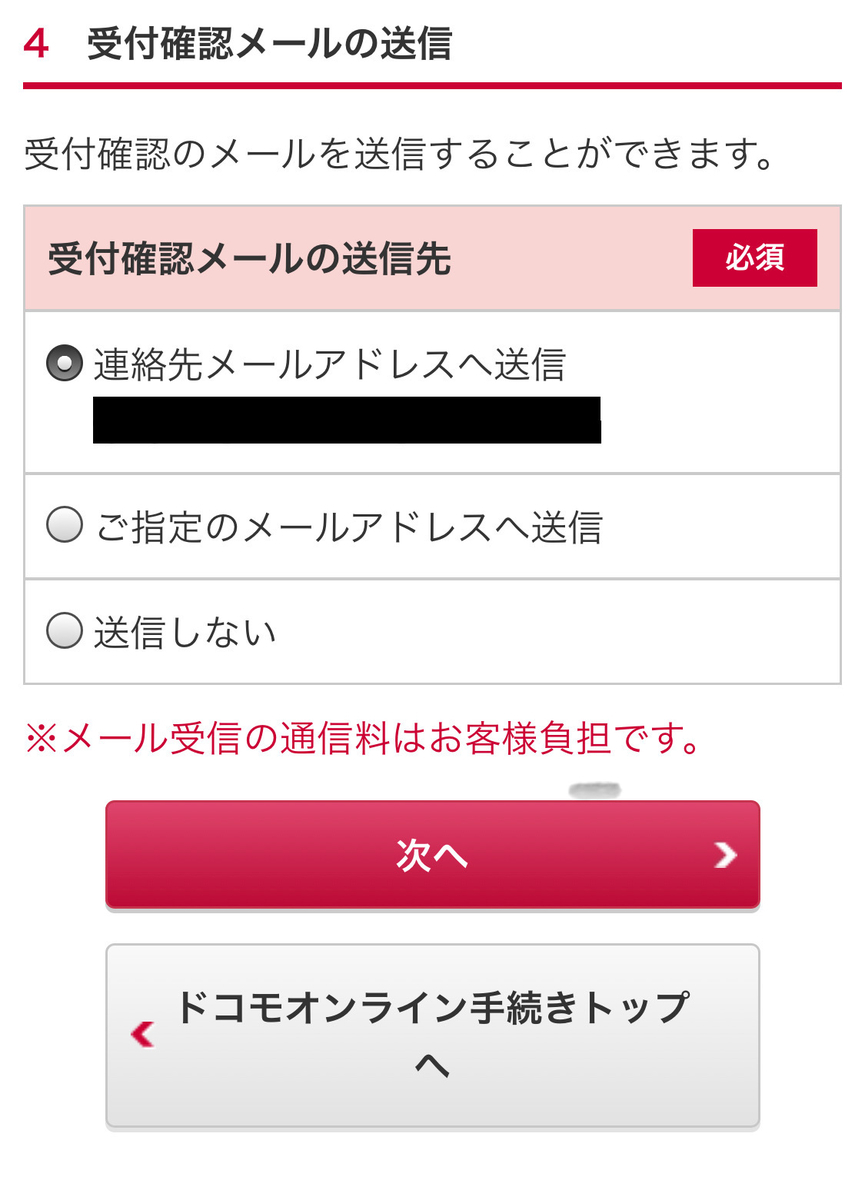
手続き内容を確認し、解約を完了する
次に、手続き内容を確認するページに移動します。
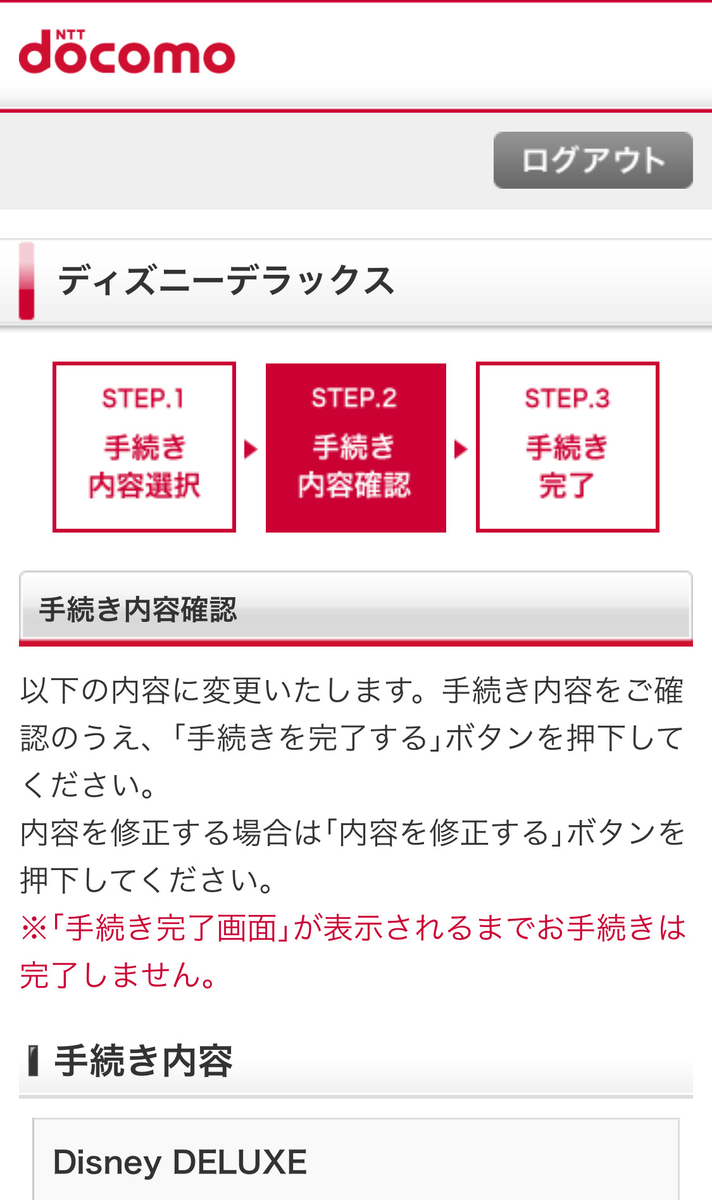
退会内容を確認して、よければ「手続きを完了する」をクリックしてください。
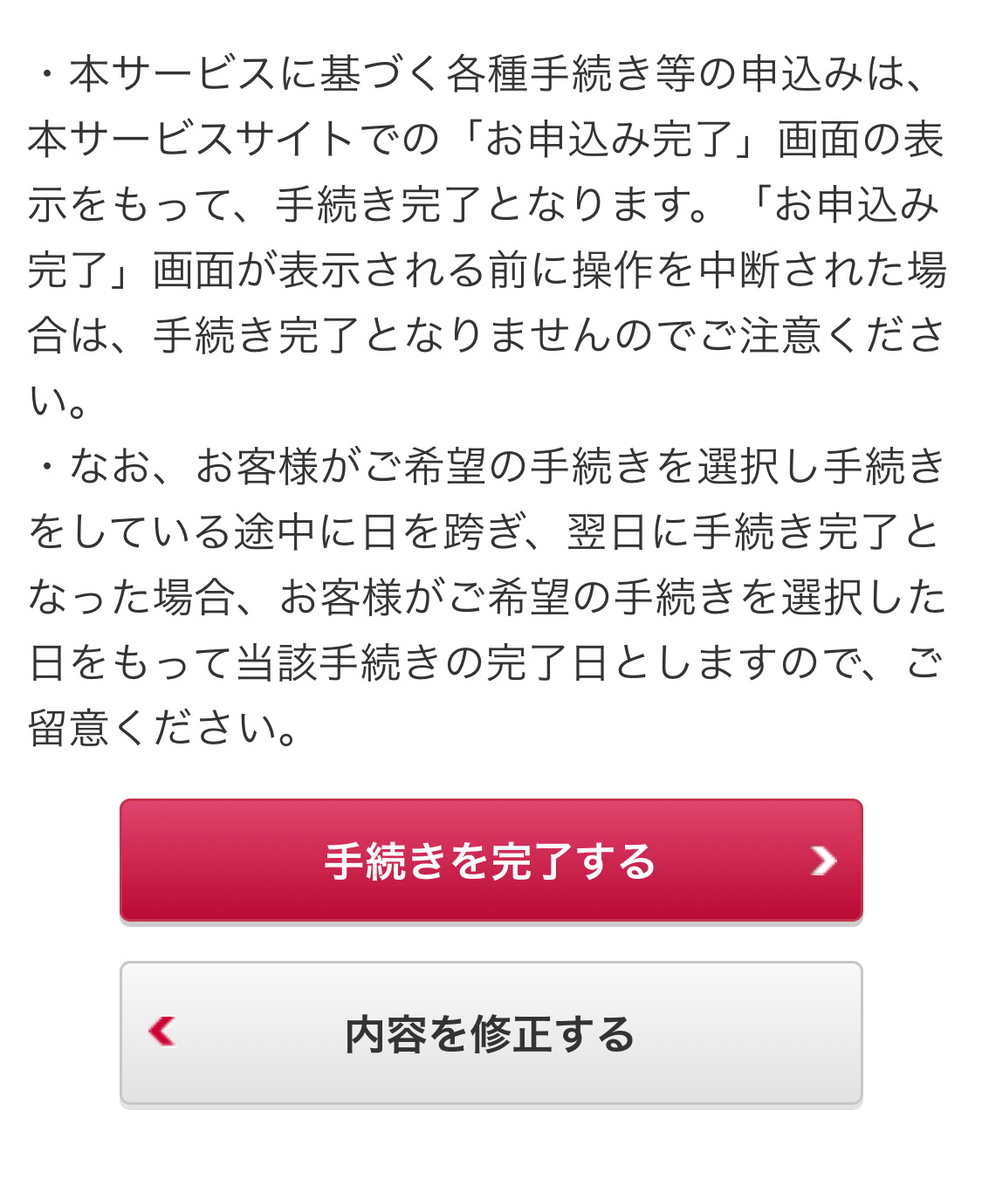
以上でディズニーデラックスの解約手続き完了です。お疲れ様でした。
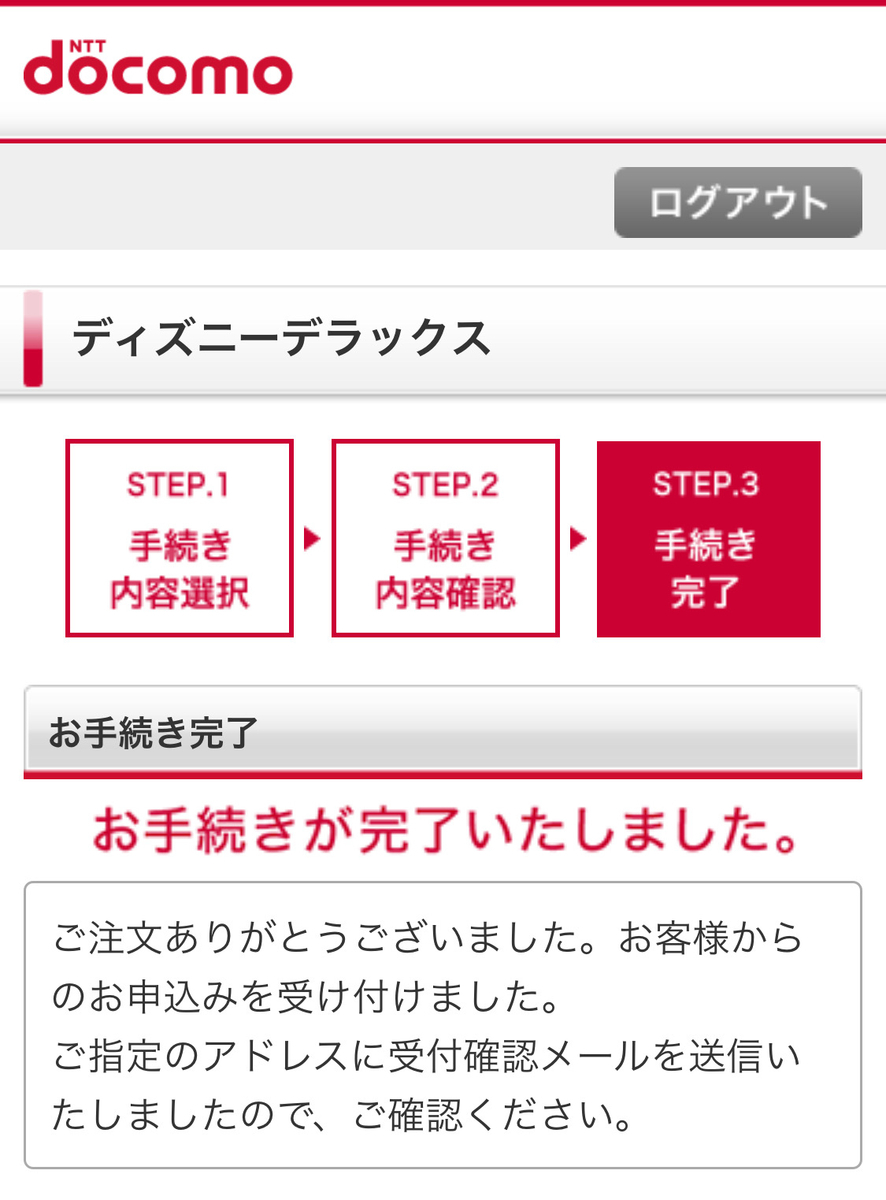
最後に
以上がディズニーデラックスの登録・解約方法についてでした。
もしディズニーデラックスがあまり気に入らず、他の動画配信サービスを探している方は、
以下の記事で各社を本気で比較し、おすすめのサービスを紹介しているので参考にしてみてください。
ではでは。















